


日常我们会根据不同的工作来下载不同的软件,一些小伙伴在下载软件安装的时候,被系统自带的防火墙给阻止了,导致软件安装不成功,遇到这种情况我们可以添加信任软件来解决这个问题,那么具体怎么操作呢?下面小编来给大家分享一下win11系统如何添加信任软件的操作方法。
win11把软件加入信任列表的方法:
第一步:首先我们打开win11系统的开始菜单里面的搜索框,在里面输入:Windows 安全,然后在搜索结果中打开最佳匹配 Windows 安全中心设置 选项。
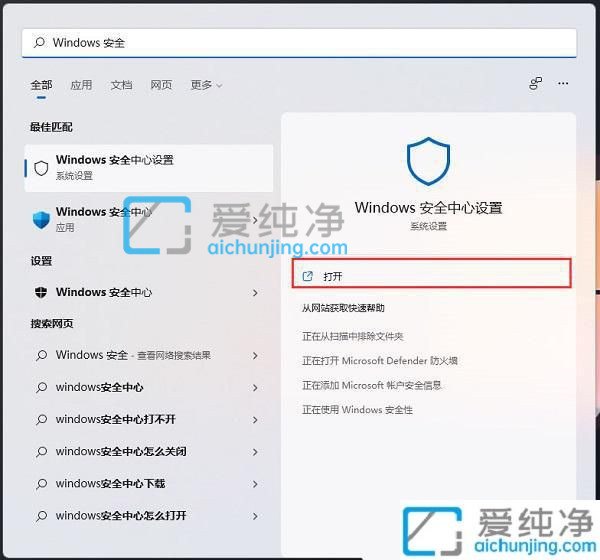
第二步:在打开的Windows 安全中心窗口中,鼠标点击 打开 Windows 安全中心 选项。
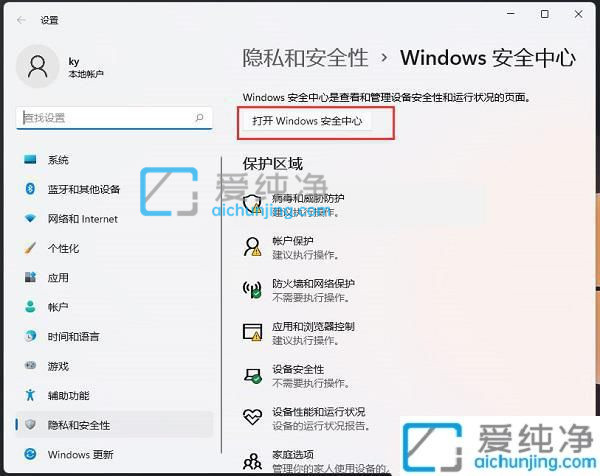
第三步:在打开的 Windows 安全中心 界面中,鼠标点击左侧菜单中的 病毒和威胁防护 选项。
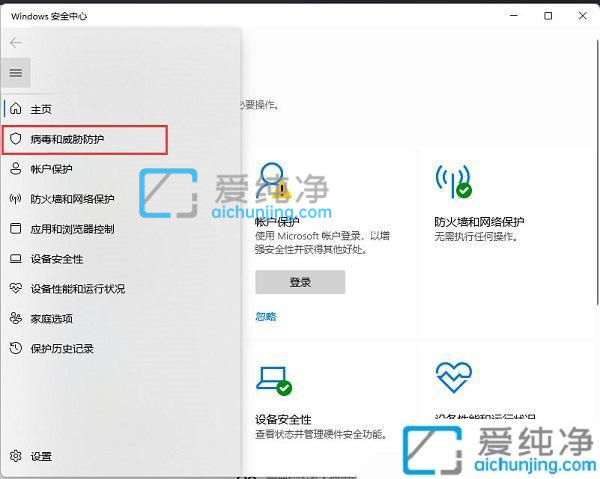
第四步:在进入的窗口中下拉找到“病毒和微信防护”选项下的 管理设置 选项点击进入。
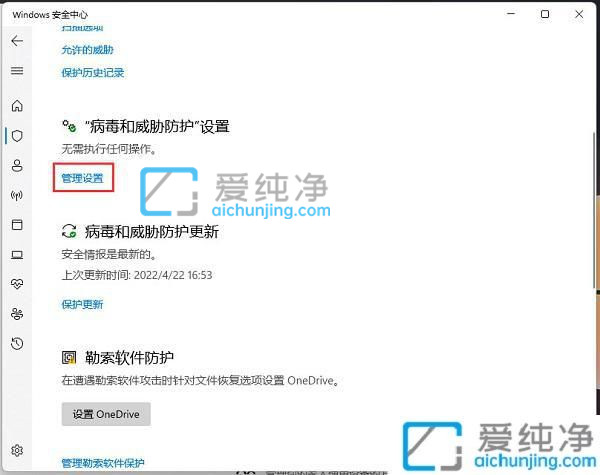
第五步:在管理设置窗口中,找到 排除项 选项下面的 添加或删除排除项 选项。
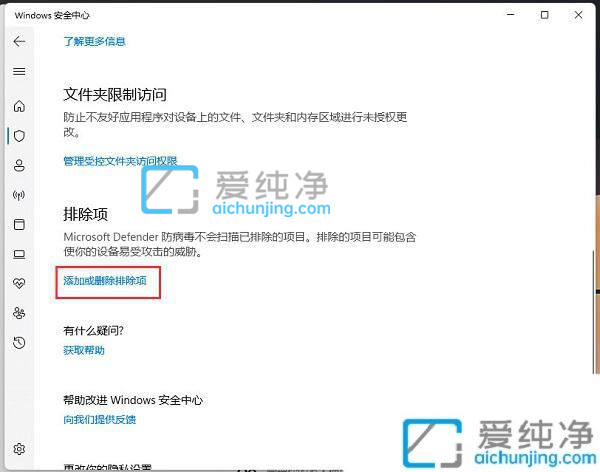
第六步:在添加排除项里面,我们可以添加文件、文件夹、文件类型和进程,软件的话我们可以把软件的目录添加到排除项里面。
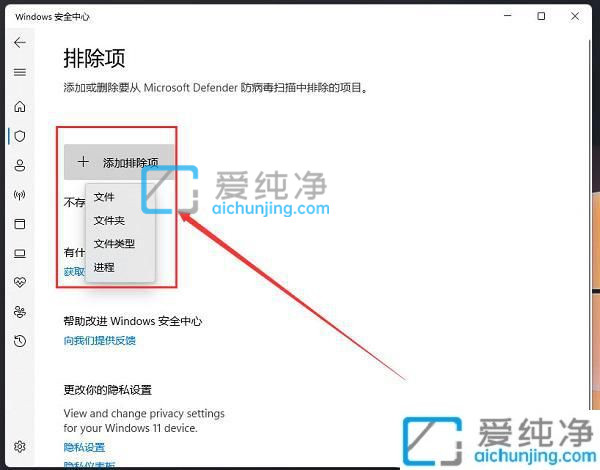
第七步:添加好软件的白名单之后,病毒防护功能就不会扫描排除项里的内容,也就不会误删文件。
上述给大家介绍的就是win11系统如何添加信任软件的详细方法,更多精彩资讯,尽在爱纯净。
| 留言与评论(共有 条评论) |